แก้ไขรหัสข้อผิดพลาด 0x80242022 เมื่อติดตั้งเกม Xbox บน Windows PC
นักเล่นเกมพีซีบางคนอาจพบรหัสข้อผิดพลาด 0x80242022(error code 0x80242022)เมื่อพยายามติดตั้งเกม Xbox Game Pass(Xbox Game Pass)บนอุปกรณ์ Windows 10 หรือ Windows 11 ของคุณ ในโพสต์นี้ เราจะนำเสนอวิธีแก้ไขปัญหาที่เหมาะสมที่สุดที่คุณสามารถลองแก้ไขปัญหานี้ได้สำเร็จ
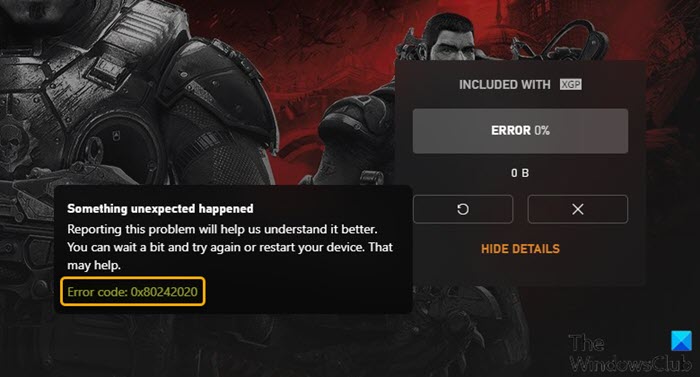
ด้านล่างนี้(Below)คือคำอธิบายรหัสข้อผิดพลาดใน ไซต์ Xbox Support :
Reconnect the drive you download to. We can’t find it.
ซึ่งหมายความว่าไม่พบไฟล์เกมสำหรับเกมของคุณ
ทำไมเกมของฉันไม่ติดตั้งบนพีซี
อาจมีหลายสาเหตุ แต่คุณมักจะไม่มีเกมติดตั้งบนอุปกรณ์เล่นเกม Windows ของคุณ หากคอมพิวเตอร์ของคุณมีพื้นที่ดิสก์ไดรฟ์ไม่เพียงพอหรือไม่ตรงตามข้อกำหนด นอกจากนี้ โปรแกรมอื่นๆ ที่ทำงานอยู่เบื้องหลังอาจเป็นสาเหตุของปัญหานี้ได้ ตรวจสอบ ให้(Make)แน่ใจว่าเกมที่คุณกำลังติดตั้งนั้นเข้ากันได้กับเวอร์ชันของระบบปฏิบัติการที่คุณมีบนคอมพิวเตอร์ของคุณ
แก้ไขรหัสข้อผิดพลาด 0x80242022(Fix Error Code 0x80242022)เมื่อติดตั้ง เกม Xboxบน PC
หากคุณพบรหัสข้อผิดพลาด 0x80242022 เมื่อติดตั้ง(error code 0x80242022 when installing games)ปัญหาเกม คุณสามารถลองใช้วิธีแก้ไขปัญหาที่เราแนะนำด้านล่างโดยไม่เรียงลำดับเฉพาะ และดูว่าจะช่วยแก้ปัญหาได้หรือไม่
- รีสตาร์ทพีซี
- เปลี่ยนตำแหน่งการติดตั้งเริ่มต้นของแอป Xbox Game Pass(Change Xbox Game Pass)สำหรับเกม
- เลิกซ่อนไฟล์เกมของคุณ
- เรียกใช้โปรแกรมติดตั้ง(Program Install)และถอนการติดตั้งตัวแก้ไขปัญหา(Uninstall Troubleshooter)
- ทำการคลีนบูต(Boot)และติดตั้งเกม
- (General)การแก้ไขปัญหาทั่วไป ในการดาวน์โหลด/ติดตั้ง เกมGame Pass
มาดูคำอธิบายของกระบวนการที่เกี่ยวข้องกับโซลูชันแต่ละรายการกัน
1] รีสตาร์ท PC
ตามคำแนะนำในข้อความแจ้งข้อผิดพลาด คุณสามารถรอสักครู่แล้วลองติดตั้งเกมหรือเพียงแค่รีสตาร์ทคอมพิวเตอร์(restart your computer) และดูว่ารหัสข้อผิดพลาด 0x80242022(error code 0x80242022)ปรากฏขึ้นอีกครั้งเมื่อติดตั้งเกมบนอุปกรณ์ Windows 10/11 ของคุณหรือไม่
2] เปลี่ยนตำแหน่งการติดตั้งเริ่มต้นของแอป Xbox Game Pass(Change Xbox Game Pass)สำหรับเกม
หากคุณกำลังพยายามติดตั้งเกมลงในไดรฟ์ภายนอกแทนไดรฟ์ สำหรับติดตั้ง Windowsคุณจะพบปัญหานี้ ในกรณีนี้ คุณสามารถเปลี่ยนตำแหน่งการ ติดตั้งเริ่มต้นของแอป Xbox Game Passสำหรับเกมได้ เพื่อทำสิ่งนี้,
- กดปุ่มWindows key + iเพื่อเปิดแอปการตั้ง(open Settings app)ค่า
- คลิกระบบ(System) > ที่ เก็บ(Storage)ข้อมูล
- ภายใต้การตั้งค่าพื้นที่เก็บข้อมูลเพิ่มเติม(More Storage Settings)ให้คลิกที่เปลี่ยนตำแหน่งที่บันทึกเนื้อหา(Change where new content is saved)ใหม่
- คลิกที่แอปใหม่จะบันทึก(New apps will save to) ลงใน รายการแบบเลื่อนลง
- เลือกไดรฟ์ที่คุณต้องการบันทึกเนื้อหาที่ดาวน์โหลดใหม่
- ออกจากแอปการตั้งค่าเมื่อเสร็จสิ้น
3] เลิกซ่อนไฟล์เกมของคุณ
ในการเลิกซ่อนไฟล์เกมของคุณบน พีซี Windowsให้ทำดังต่อไปนี้:
- กดปุ่มWindows key + Eเพื่อเปิดFile Explorer(open File Explorer)
- เลือก แท็บมุมมอง(View)
- คลิกเพื่อเลือกช่องรายการที่ซ่อนอยู่ เพื่อ (Hidden)แสดงไฟล์/โฟลเดอร์ที่ซ่อนอยู่
- ค้นหา(Locate) และคลิกขวาที่ไฟล์เกมของ คุณจากนั้นเลือก Properties
- ภายใต้ Attributesคลิกเพื่อลบเครื่องหมายถูกออกจาก ช่องHidden
ตอนนี้คุณสามารถลองติดตั้งเกมอีกครั้งและดูว่าปัญหาได้รับการแก้ไขหรือไม่ มิฉะนั้น ให้ลองวิธีแก้ไขปัญหาถัดไป
4] เรียกใช้(Run)โปรแกรมติดตั้ง(Program Install)และถอนการติดตั้งตัวแก้ไขปัญหา(Uninstall Troubleshooter)
ตัวแก้ไขปัญหาการติดตั้งและถอนการติดตั้งโปรแกรมจากMicrosoftเป็นเครื่องมือที่มีประโยชน์ซึ่งจะช่วยให้คุณแก้ไขปัญหาโดยอัตโนมัติเมื่อคุณถูกบล็อกไม่ให้ติดตั้งหรือลบโปรแกรม นอกจากนี้ยังแก้ไขรีจิสตรีคีย์ที่เสียหาย
5] ทำการ(Perform) คลี นบูต(Clean Boot)และติดตั้งเกม
ข้อผิดพลาดนี้สามารถแก้ไขได้โดย ดำเนินการคลีนบูต(performing a Clean Boot)เพื่อเริ่มคอมพิวเตอร์ Windows 10/11 ของคุณด้วยไดรเวอร์และโปรแกรมที่จำเป็นขั้นต่ำ ซึ่งจะช่วยขจัดข้อขัดแย้งที่เกิดขึ้นระหว่างการติดตั้งเกมของคุณ
6] การแก้ไขปัญหาทั่วไป(General) ในการดาวน์โหลด/ติดตั้ง เกมGame Pass
คู่มือนี้มี วิธีแก้ปัญหาในการดาวน์โหลดและติดตั้งเกม Xbox Game Pass
หวังว่านี่จะช่วยได้!
เหตุใดคอมพิวเตอร์ของฉันจึงไม่เล่นเกมอย่างราบรื่น
ปัญหาของคอมพิวเตอร์ของคุณที่เล่นเกมไม่ราบรื่น(computer not running games smoothly)เกิดขึ้นเนื่องจากอุปกรณ์เล่นเกมของคุณไม่มีฮาร์ดแวร์ที่เหมาะสมในการรันเกมอย่างมีประสิทธิภาพ คุณควรตรวจสอบกับเว็บไซต์ผู้จำหน่ายเกมว่าข้อกำหนดระบบของคุณตรงตามข้อกำหนดขั้นต่ำในการรันเกมของคุณหรือไม่ มิฉะนั้น คุณจะต้องอัปเกรดระบบของคุณ
โพสต์ที่เกี่ยวข้อง(Related post) : แก้ไขเกม Xbox จะไม่ติดตั้งบน Windows PC(Fix Xbox games won’t install on Windows PC.)
Related posts
Fix Error Code 664640 ใน Call ของ Duty Modern Warfare or Warzone game
Fix EA Error Code 524, Sorry บัญชีนี้ไม่สามารถเล่นออนไลน์ได้
วิธีการ Fix Windows Update Error Code 80244010
Fix Windows Update Error Code 0x8007025D-0x2000C
Fix Windows Update Error Code 0x800700c1
แก้ไขรหัสข้อผิดพลาดการอัปเดต Windows 7 0x80070422
Fix Destiny 2 Error Code Broccoli
Fix Network Adapter Error Code 31 ใน Device Manager
Fix Office Activation Error Code 0xC004F074
Fix Error Code 0x8007000D เมื่อพยายามที่จะเปิดใช้งาน Windows
Fix MHW Error Code 50382-MW1
Request ไม่สามารถทำได้เพราะ I/O device (0x8078012D)
Fix Windows Update Error Code 0x80073712
Fix ระบบไม่พบไฟล์ที่ระบุ Error Code 0x80070002
แก้ไขรหัสข้อผิดพลาด 0xc0000225 ใน Windows 10
Fix Windows Update Error Code 8024A000
Fix Windows Server Update Services Error Code 0x80072EE6
Fix DVD/CD Rom Error Code 19 บน Windows 10
Fix Unable เพื่อติดตั้ง Network Adapter Error Code 28
แก้ไข Steam Error Code e502 l3 ใน Windows 10
